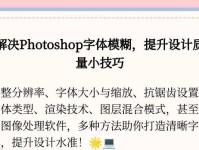随着科技的不断发展,一体机成为了越来越多家庭和办公环境的首选电脑设备。然而,有时候我们可能需要对一体机进行系统重装,以提升性能或解决问题。本文将详细介绍如何在一体机上进行系统安装,无论你是电脑小白还是高手,都能轻松掌握。

文章目录:
1.准备工作:备份重要数据和材料

2.确认系统版本:选择适合的操作系统
3.下载系统安装文件:获取可靠的安装源
4.制作安装媒体:创建可启动的安装盘或U盘

5.设置启动顺序:确保从安装媒体启动
6.进入BIOS设置:调整相关设置以支持安装
7.开始安装过程:按照向导进行系统安装
8.安装位置选择:确定系统安装的目标硬盘
9.格式化硬盘:清除旧系统以便安装新系统
10.安装进程:耐心等待系统安装完成
11.安装驱动程序:更新主要硬件的驱动程序
12.安装常用软件:安装常用办公、娱乐软件
13.执行系统更新:确保系统最新补丁和功能
14.恢复个人设置:导入备份的数据和设置
15.系统优化与保护:加速系统并提升安全性
1.准备工作:备份重要数据和材料
在进行系统安装之前,首先需要备份重要的文件、照片和材料。这可以通过将数据复制到外部存储设备或使用云存储服务来完成。确保所有重要的数据都得到了妥善保留,以免在安装过程中丢失。
2.确认系统版本:选择适合的操作系统
在进行系统重装之前,需要确定要安装的操作系统版本。根据个人喜好和硬件要求,可以选择Windows、MacOS或Linux等不同的操作系统版本。确保选择的操作系统与一体机兼容,并满足个人需求。
3.下载系统安装文件:获取可靠的安装源
一旦确定了要安装的操作系统版本,就需要从官方网站或其他可靠的来源下载相应的系统安装文件。确保下载的文件是完整的、未经篡改的,并且是来自可信赖的来源。
4.制作安装媒体:创建可启动的安装盘或U盘
为了进行系统安装,需要将下载的安装文件制作成可启动的安装盘或U盘。可以使用兼容的软件,如Rufus或WindowsUSB/DVDDownloadTool,来创建可启动的安装媒体。
5.设置启动顺序:确保从安装媒体启动
在进行系统安装之前,需要在BIOS设置中将启动顺序调整为从安装媒体启动。这样一来,在重启计算机时,它会自动从安装盘或U盘中启动,并开始系统安装过程。
6.进入BIOS设置:调整相关设置以支持安装
要进入BIOS设置界面,通常需要在计算机开机时按下特定的按键。常见的按键包括F2、F10、Delete键等,具体取决于你的计算机型号。在BIOS设置中,可以调整与系统安装相关的选项,如启动顺序、硬盘模式等。
7.开始安装过程:按照向导进行系统安装
一旦启动顺序设置正确并且从安装媒体启动后,系统安装向导将会开始。按照屏幕上的指示,选择适当的语言、时区和键盘布局等选项,并点击"下一步"开始安装过程。
8.安装位置选择:确定系统安装的目标硬盘
在安装过程中,需要选择将操作系统安装到哪个硬盘上。如果一体机有多个硬盘,确保选择正确的目标硬盘。可以根据硬盘容量、分区情况等因素来判断。
9.格式化硬盘:清除旧系统以便安装新系统
在安装新系统之前,需要格式化目标硬盘以清除旧的系统文件和数据。可以选择完全格式化硬盘,以确保清除所有旧数据,并创建一个干净的安装环境。
10.安装进程:耐心等待系统安装完成
一旦选择了目标硬盘并进行了格式化,系统安装程序将开始将操作系统文件复制到硬盘上。这个过程需要一些时间,请耐心等待直到安装完成。
11.安装驱动程序:更新主要硬件的驱动程序
在系统安装完成后,需要安装主要硬件的驱动程序,以确保它们能够正常工作。可以从计算机制造商的官方网站或光盘中获取最新的驱动程序,并按照说明进行安装。
12.安装常用软件:安装常用办公、娱乐软件
随着系统安装完成,可以开始安装常用的软件,如办公套件、浏览器、媒体播放器等。可以根据个人需求自由选择并安装所需的软件,以满足日常使用的需求。
13.执行系统更新:确保系统最新补丁和功能
完成软件安装后,需要执行系统更新以确保安装了最新的补丁和功能。通过WindowsUpdate或类似工具,可以自动下载和安装操作系统的最新更新。
14.恢复个人设置:导入备份的数据和设置
一旦系统更新完成,可以开始恢复个人设置。如果之前备份了重要数据和设置,可以通过将其导入到新系统中来恢复个人设置。这将确保你的个人数据和偏好不会丢失。
15.系统优化与保护:加速系统并提升安全性
你可以对系统进行优化和保护措施。这包括清理临时文件、禁用不必要的启动项、安装杀毒软件等。这些步骤可以提升系统性能并增加计算机的安全性。
通过本文的一体机系统安装教程,你应该已经学会了如何在一体机上进行系统重装。无论你是电脑小白还是高手,只要按照本文的步骤进行操作,你都能轻松搞定系统安装。记住备份重要数据、选择适合的操作系统版本、制作启动媒体、调整启动顺序等关键步骤,以确保安装过程顺利进行。祝你成功安装并享受新的系统体验!